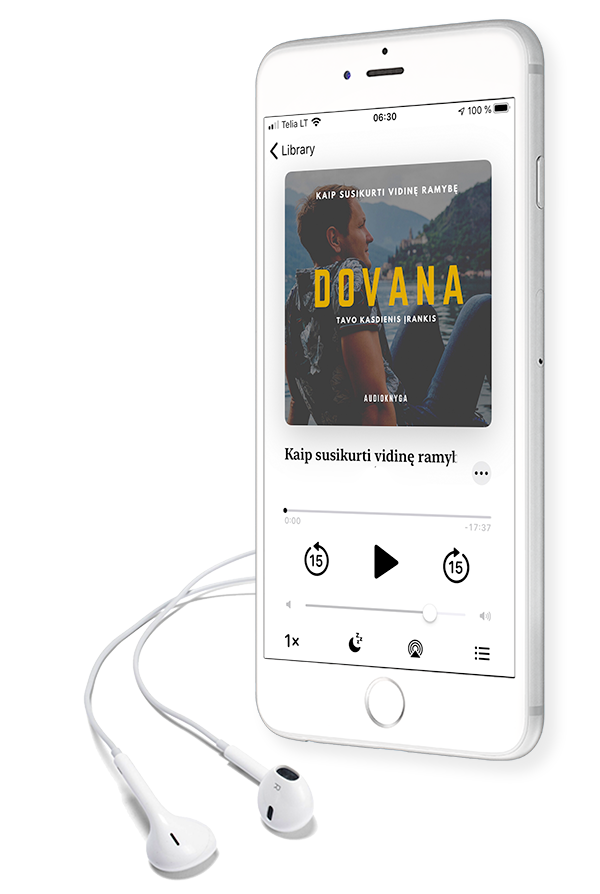Dar ir kaip! Tiesa, reikės truputėlį padirbėti, bet aš tau viską tuoj paaiškinsiu ir netrukus būsi tikras audio knygų įkėlimo į Symbian Nokia guru ;).
Dar ir kaip! Tiesa, reikės truputėlį padirbėti, bet aš tau viską tuoj paaiškinsiu ir netrukus būsi tikras audio knygų įkėlimo į Symbian Nokia guru ;).
Iškart noriu perspėti, kad kalbėsim ne apie naujuosius Nokia Lumia telefonus, kurie veikia Windows Phone OS pagrindu – čia jau atskira istorija (tiesa, kur kas paprastesnė). Kalba suksis apie vis dar labai plačiai naudojamus Symbian OS pagrindu veikiančius Nokia telefonus.
Sutrumpinta versija
Jei puikiai žinai, kaip įdiegti programėlę į Nokia telefoną ir kompiuterį bei juos sujungti, viskas ką tau reikia žinoti:
Jei kas neaišku, sek paskui mane.
Kas gi ta Symbian?
Symbian – tai Nokia operacinė sistema, kurios daugybė skirtingų versijų buvo naudojama daugybėje skirtingų Nokia telefonų. Sunku būtų nusakyti, kokia painiava yra su Nokia operacinėm sistemom ir telefonais, manau į šį klausimą geriau nė nesivelti. Štai čia rasi sąrašą mobiliųjų telefonų, kurie naudoja pačia populiariausią Symbian OS versiją – S60, apie kurią viskas toliau ir rutuliosis:
Įrenginiai, naudojantys S60 platformą
Jei vaizdas tavo telefono ekrane bent kiek panašus į kiek aukščiau pavaizduoto Nokie E52, tuomet labai tikėtina, kad tavo telefonas priklauso S60 šeimai.
Sprendimo beieškant
Kai parašiau straipsnio antraštę, dar neturėjau žalio supratimo, ar iš tiesų įmanoma patogiai klausytis audio knygų su Symbian Nokia (kurio mano žmona nė už ką nekeičia į jokį Smartfouną), tad paiešką nusprendžiau pradėti nuo centrinės Nokia programėlių prekyvietės – Ovi Store. Blogas ėjimas..
Jau keletą kartų esu jau ėjęs šiuo keliu, bet, kiekvieną kartą, kai bandydavau pasinaudoti Ovi Store, viskas baigdavosi arba įniršiu dėl aplinkos, kuria teisiog neįmanoma naudotis, arba liūdesiu dėl nerastos programėlės, kadangi ten praktiškai nėra jokių naudingų programėlių. Šį kartą apsilankymas baigėsi ir įniršiu, ir liūdesiu..
Sukaupęs visas jėgas pamėginau dar sykį, tačiau šį kartą pasirinkau kiek gudresnį kelią – Google. Pirmas rastas rezultatas pasirodė kiek neįtikinamai, kadangi programėlė paskutinį kartą atnaujinta 2007 metais, tačiau apžiūrėjęs keletą kitų paieškos rezultatų supratau, kad nelabai yra iš ko rinktis. Tad ir kalbėsiu toliu apie tą pirmąjį rezultatą.
Sprendimas
Toliau seka ilgas [ir vietom nuobodokas] pasakojimas apie šio sprendimo diegimą, bet niekur dar nebėk…
Gal geriau vieną kartą pamatyt?!
Būsiu atviras, sprendimo įgyvendinimas gavosi kiek sudėtingesnis, nei tikėjausi, todėl nusprendžiau padaryti video gidą apie Nokia Audiobooks diegimą, specialiai nemėgstantiems daug skaityti.
Aprašymas
Na, o šiame straipsnyje toliau prasideda pasakojimas apie tai, ką reikia atsisiųsti, kur ir kaip įsidiegti, kad galėtum klausytis audio knygų su savo Nokia.
Tau reikės:
- Nokia telefono, veikiančio Symbian OS pagrindu,
- Kompiuterio, veikiančio Microsoft Windows pagrindu,
- Interneto, irgi veikiančio,
- Laidelio duomenų perkėlimui (paprastai lieka gulėti telefono dėžutėje) arba Bluetooth – ir kompiuteryje, ir telefone,
- Audio knygos – MP3 arba Audio CD formatu (pabandymui, gali būti ir MP3 dainelė),
- Instrukcijų. Jos – toliau šiame straipsnyje.
Jei viską turi, galim pradėti. Siūlau pradėti nuo patikrinimo, ar iš tiesų programėlė veikia tavo telefone, vis dėlto nuo to priklauso, ar verta iš viso tęsti visą šią procedurą.
1. Nokia programėlės atsisiuntimas
Sprendimas audio knygoms klausyti Symbian platformoje taip ir vadinasi – Nokia Audiobooks. Jį sudaro dvi dalys:
- Programėlė Nokia telefonui, pavadinimu “Nokia Audiobook player”, kuri bus naudojama audio knygų klausymui ir
- Windows programa “Nokia Audiobook Manager”, kuria MP3 ir Audio CD formato audio knygos bus paverčiamos į specialų šios programėlės palaikomą formatą.
Abi šios programos yra visiškai nemokamos ir platinamos kaip vienas paketas. Kad supaprastinti atsisiuntimą ir įsidiegimą, programėlės kopiją išsaugojau audioknygos.lt serveryje:
Siunčiantis failą iš čia, gali gauti raudoną perspėjimą, kad programą iš šios svetainės siųstis nesaugu. Čia pasitikėjimo klausimas, bet jei nepasitiki manim, gali atsisiųsti paketą iš ten, iš kur ir aš jį atsisiunčiau – iš Softsonic puslapio. Bet, ji platinama suarchyvuota RAR formatu ir su įkiriais priedais, tokiais kaip SoftSonic meniu juosta naršyklei, todėl iš ten siųstis siūlau tik tuo atveju, jei gerai žinai, kokias varneles ir kur reikia nuimti, kaip išsiarchyvuoti RAR failus ir pan. Priešingu atveju kviečiu siųstis failą iš audioknygos.lt serverio (nuoroda virš šios pastraipos). Pažadu, kad slaptų kėslų aš neturiu.
Įsidėmėk, kur bus išsaugotas NokiaAudiobooks failas – mums prie jo teks dar porą kartų sugrįžti. Atsidaryk katalogą, kur buvo atsiųstas failas, Paspausk ant jo su dešiniu pelės mygtuku ir pasirink meniu punktą “Extract All..”, tuomet paspausk mygtuką “Extract” ir netrukus turėtų atsidaryti katalogas, kuriame rasi ir mobilią programėlę, ir kompiuterio programą.
Jei tai nepasirodė sudėtinga, puiku! Tiesa, viskas tik prasideda.
2. Programėlės įkėlimas į telefoną
Kaip minėjau, komunikacijai tarp telefono ir kompiuterio galima naudoti ir Bluetooth, ir duomenų laidelį. Tai du visiškai skirtingi būdai, todėl ir aprašysiu juos atskirai. Jei gali laisvai rinktis, programėlės perkėlimui siūlau pasirinkti Bluetooth, o jau pačias audio knygas perkėlinėti naudojant laidelį, nes taip failai keliaus žymiai greičiau.
2a. Bluetooth kelias
Jei turi Bluetooth įrangą kompiuteryje ir telefone, ir ji abiejuose įrenginiuose yra aktyvuota, tuomet toliau seka štai tokie veiksmai:
Atsidaryk “NokiaAudiobooks” katalogą, su dešiniu pelės mygtuku spustelėk ties failu “AudioBookPlayer_1_07_s60_3x”, pasirink punktą “Send to” ir tuomet “Bluetooth Device”.
Truputėlį luktelėjus, sąraše turėtų atsirasti tavo telefonas – pasirink jį, ir, jei išeina, nuimk varnelę ties “Use authentication”, tada spausk [Next]. Telefonas turėtų užklausti, ar priimti Bluetooth žinutę iš kompiuterio, atsakyk “Yes” (Taip).
Dabar telefone matysi naują žinutę, atsidaryk ją, Nokia paklaus, ar nori instaliuoti programą “Nokia Audiobook player”, sutik, paspausdamas “Yes”, tuomet spausk “Continue” (Tęsti).
Šioje vietoje, telefonas paprašys prisijungti prie interneto, kad patikrinti programos sertifikatą. Jei internetas sukonfigūruotas, gali drąsiai sutikti – patikrinimui bus panaudota vos keliasdešimt kilobaitų, tačiau taip pat gali ir atsisakyti, paspausdamas “Cancel” (Atšaukti), tuomet telefonas tave perspės, kad tai nėra saugu, bet vis tiek leis tęsti diegimą, paspaudžiant “OK” (Gerai) mygtuką. Eigoje dar kartą teks paspausti “Continue”, kuomet bus rodoma licenzija, bet čia visas diegimas ir baigsis. Bluetooth žinutę gali ištrinti ir uždaryti žinučių programą.
Jei telefonas leido programą įdiegti, tai didelė tikimybė, kad viskas veiks. Metas patikrinti.
Atsidaryk Meniu, eik į katalogą “Applications” (Programos) ir ten turėtum rasti programėlę “Nokia Audiobook player” (visas pavadinimas gali ir netilpti). Paleisk ją. Jeigu matai užrašą “Select book”, valio – pusė kelio nueita. Žinoma, rinktis iš ko dar nebus. Apie knygų įkėlimą – kiek vėliau šiame straipsnyje.
Tiesa, jei planuoji naudoti Bluetooth ir knygų perkėlimui, vis tiek rekomenduoju įsidiegti “Nokia PC Suite”, kaip aprašyta šiek tiek žemiau, kadangi audio knygas įkelinėti bus žymiai patogiau – nereikės siųsti kiekvieno failo atskirai (audio knygą dažnai sudaro dešimt-dvidešimt failų).
2b. Kelias duomenų laideliais
Programėlės diegimui, esant galimybei, geriau naudoti Bluetooth. Tačiau audio knygų perkėlimui, vis dėlto siūlyčiau naudoti laidelį. Paruošus kompiuterį sinchronizacijai laideliu, jį galima naudoti ir programėlės diegimui, ir audio knygų perkėlimui.
Ar sudėtinga bus įsikelti programėlę į telefoną, naudojant laidelį, priklauso nuo to:
- Ar telefone yra atminties kortelė
- Ar tavo Windows sistema automatiškai įdiegs telefono tvarkykles
Jei telefone nėra atminties kortelės, bet audio knygų klausyti pavyks, tuomet labai rekomenduoju vis tiek įsigyti kortelę – audio knygos užima nemažai vietos ir jei nori vienu metu nešiotis daugiau nei vieną audio knygą, reikėtų turėti bent jau 256-512 MB kortelę (su sąlyga, kad telefone yra lizas microSD kortelei).
Pradžioje, bandom paprastuoju būdu ir žiūrim, kas gaunasi:
Paimam telefono duomenų laidelį, vieną galą prijungiam prie telefono, kitą – prie kompiuterio. Telefone turėtų atsirasti užklausimas, kokiu režimu norėtum prijungti telefoną. Pasirink “Mass storage” (lietuviškai tai, berods, vadinama “Talpykla”) ir stebėk kas vyksta kompiuteryje. Jeigu Windows užrašys kažką panašaus į “Device is ready for use”, tuomet turėtų atsidaryti langas, kuriame pranešama jog kompiuteryje atsirado naujas diskas (mano atveju diskas, vardu “E:”). Jei taip, tuomet tau labai pasisekė – skaityk toliau ir netrukus baigsi programėlės diegimą. Na, o jei kažkas nesuveikė, siūlau iškart peršokti į skyrelį apie Nokia PC Suite diegimą.
Atsidariusiam lange, pasirink “Open folder to view files”, o jei langą jau uždarei, tiesiog atsidaryk “Computer” per start meniu ir pasirink atitinkamą diską. Tuomet, atskirame lange atsidaryk “NokiaAudiobooks” katalogą (galbūt jis vis dar atidarytas?) ir ten esantį failą “AudioBookPlayer_1_07_s60_3x” nukopijuok tiesiai į Nokia diską.
Dabar grįšk į “Computer” langą, paspausk su dešiniu mygtuku ant Nokia disko ir iš meniu pasirink “Eject”. Atjunk laidelį ir paimk telefoną atgal į rankas.
Telefonu atsidaryk Meniu, tuomet nukeliauk į “Applications” (Programos) -> “Office” (Raštinė) ir pasirink programą “File mgr.” (Fail. tvark.), ten pasirink “Memory card” (Atminties kortelė) ir keliauk su kursoriumi žemyn, kol rasi “AudioBookPlayer_1_0..” instaliacinį failą. Jį atidaryk – spausk “Open” (Atidaryti) ir čia prasidės programėlės diegimas. Spausk “Yes” (Taip), tuomet “Continue” (Tęsti).
Sertifikato patikrinimas. Jei internetas sukonfigūruotas, sutik, jei ne gali ir atsisakyti, paspausdamas “Cancel”, tuomet telefonas tave perspės, kad tai nėra saugu, bet vis tiek leis baigti diegimą, paspaudžiant “OK”. Tuomet “Continue” ir baigta.
Metas patikrinti, ar programa veikia.
Atsidaryk Meniu, eik į katalogą “Applications”, ten rasi “Nokia Audiobook player”. Paleisk ją. Jeigu matai užrašą “Select book”, puiku, vadinasi knygų klausytis galėsi.
Nokia PC Suite diegimas (tik jei būtina)
Programą gali atsisiųsti iš Nokia svetainės, paspaudęs ant šios nuorodos (ir pasirinkęs “Download Nokia PC Suite”):
Jos diegimas atrodo maždaug taip: Windows sistemai užklausus, ar tikrai nori įdiegti programą, atsakyk [Yes], tuomet spausk ant žalios varnelės (Lietuvių kalbos diegimui, deja, nėra), tuomet rodyklę dešinėn, pavartyk licenziją ir sutik su ja, pažymėdamas “I accept” burbuliuką, dar tris kartus spausk rodyklę į dešinę, tuomet luktelėk, kol programa baigs diegtis. Galų gale, spausk ant žalios varnelės. Diegimas baigtas.
Dabar prasideda konfigūravimas. Spausk rodyklę dešinėn, pasirink “Cable connection” (jei naudosi tik Bluetooth – rinkis “Bluetooth connection”), vėl rodyklę dešinėn, dabar prijunk laidelį ir, telefonui užklausus apie režimą, pasirink ne “Mass storage”, bet jau “PC Suite” režimą. Gali tekti nuspausti dar keletą rodyklių ar žalių varnelių ir bus baigta.
Tiesa, jei pasirinkai “Bluetooth connection”, tuomet tavęs laukia dar keletas žingsnių. Visų pirma, gausi pasirinkti telefoną, tuomet paspausk rodyklę dešinėn – taip prasidės poravimo procesas, kurio metu reikės įvesti vienodą (savo susigalvotą) PIN kodą ir telefone, ir kompiuteryje. Po susiporavimo, telefonas pajungtas per bluetooth turėtų veikti panašiai, kaip ir pajungus laideliu, tik, žinoma, kur kas lėčiau.
Įdiegus Nokia PC Suite, Audiobook player programėlę instaliuoti bus kiek paprasčiau. Atsidaryk “NokiaAudiobooks” katalogą, dukart spustelėk ant “AudioBookPlayer_1_07_s60_3x” programėlės. Nokia PC Suite užklaus, ar nori ją įdiegti į telefoną. Sutik, paspausdamas ant žalios varnelės. Dabar diegimą reikės perimti iš telefono – spausk “Yes”, tuomet spausk “Continue”.
Jei yra internetas, prisijunk – bus patikrintas sertifikatas. Jei ne, spausk “Cancel”, telefonas perspės, kad tai nesaugu, bet vis tiek leis baigti diegimą, paspaudžiant “OK”. Dar paskutinis “Continue” (Tęsti) ir baigta.
Metas patikrinti, ar programėlė veikia.
Meniu, “Applications” (Programos) ir apačioje rasi “Nokia Audiobook Player”. Paleisk ją. Jeigu rašo “Select book”, puiku. O dabar, antra istorijos dalis – kaip tas audio knygas įsikelti.
3. Audio knygų ruošimas
Knygų paruošimui, reikės naudoti programą “Nokia Audiobook Manager” – tu ją jau atsisiuntei pirmame žingsnyje, liko tik įsidiegti, atsisiųsti vieną papildomą programėlę ir išmokti šiuo įrankiu naudotis.
Nokia Audiobook Manager diegimas
Nukeliauk į “NokiaAudiobooks” katalogą ir atsidaryk “NokiaAudiobookManagerInstallation” failą. Pasirink [Run], tuomet tris kartus paspausk [Next >], [Yes] ir [Close]. Dar ne viskas.
Tam, kad programa leistų naudoti MP3 failus (o tai yra būtina, nes dauguma audio knygų platinamos MP3 formatu), reikia papildomai atsisiųsti “Lame MP3 encoder” ir jį nukopijuoti į “Nokia Audiobooks Manager” programos katalogą. “Lame encoder” rasi čia:
http://www.free-codecs.com/Lame_Encoder_download.htm
Siūlau išsirinkti viršutinę nuorodą (tai paskutinė patikrinta versija). Failui atsisiuntus, atsidaryk jį (archyvą). Viduje rasi failą, pavadinimu “lame”. Mums šį failą ir reikės perkelti.
Kitam lange, atsidaryk “Computer”, tuomet pasirink “C:” diską, “Program files (x86)”, jei toks yra, o jei ne – “Program files”. Viduje rasi “Nokia”, o jo viduje – “Nokia Audiobook Manager”. Šiame kataloge be jau esančių dviejų failų, turi atsirasti ir “lame”, taigi jį nukopijuok iš anksčiau atsisiųsto archyvo ir kol kas “Nokia Audiobook Manager” lango neuždaryk.
Jei naudoji Windows Vista arba Windows 7, tuomet dar reikia nustatyti, kad “Nokia Audiobook Manager” programa naudotų Administratoriaus privilegijas (kitaip MP3 pavertimas į audio knygas neveiks). Paspausk su dešiniu mygtuku ant “NokiaAudiobookManager” programos (tai bus antrasis failas iš dviejų, besivadinančių “NokiaAudiobookManager”), pasirink “Properties”, tuomet “Compatibility”, apažioje uždėk varnelę ties “Run this program as an administrator”. [OK] ir baigta.
Nokia Audiobook Manager naudojimas
Metas įsijungti Nokia Audiobook Manager (kurio ikona jau turėtų būti ant Darbastalio). Pasileisk, tuomet Windows perspėjus, kad programa bus leidžiama administratoriaus teisėmis, sakyk [Yes], pirmą kartą sutik su licenzija (tam reikės su slanktuku nuvažiuoti iki pat licenzijos apačios), paspausdamas “I Accept” ir programa turėtų atsidaryti visu savo gražumu ir paprastumu.
Knygos paruošimas atrodo taip:
- “Name of the book” laukelyje įvesk knygos pavadinimą,
- Įsikelk MP3 failus arba importuok CD, pasirinkdami “Select files” arba “Extract from Audio CDs” (dėmesio, jei pasirinksi “Select files”, atkreipk dėmesį į tai, koks parinktas failo tipas. Standartiškai ten būna “wave files”, o tau reikia “mp3 files”),
- Jei turi, uždėk paveikslėlį, paspausdamas “Select picture” (nebūtina, bet kur kas smagiau),
- Spausk “Process”.
O perkėlimas – dar paprastesnis:
- Prijunk telefoną – “Mass storage” arba “PC Suite” režimu (priklausomai nuo to, ar naudosi PC Suite),
- “Nokia Audiobook Manager” programoje pasirink “Library Manager”,
- Kairėje pažymėk knygą, kurią nori perkelti ir paspausk COPY mygtuką [ => ],
- Kopijavimo operacijai pasibaigus, langa gali uždaryti (Close)
Jei naudoji “Mass storage” režimą, liko atjunkti Nokia diską – tai gali padaryti nueidamas į “Computer”, paspaudęs su dešiniu mygtuku ties “Nokia” disku ir pasirinkęs “Eject”. Dabar gali paimti telefoną į rankas, atsidaryti Nokia programėlę “Nokia Audiobook Player” ir pasirinkti vieną iš įsikeltų knygų.
Dar vienas svarbus dalykas – nė vienas iš pakatalogių, vedančių iki MP3 failų neturėtų turėti lietuviškų, rusiškų ar bet kokių kitokių nelotyniškų simbolių, kitaip įkėlimas neveiks.
Kaip išeiti iš programėlės klausant knygos
Jei nori išeiti iš Nokia Audiobooks programėlės jos neuždarydamas, pavyzdžiui tam, kad telefoną užrakinti, tai gali padaryti paspausdamas mygtuką, ant kurio pavaizduotas namelis t.y. taip vadinamą Namų (Home) mygtuką.
Tiesą sakant šis mygtukas turi ir daugiau funkcijų – jei jį paspausi ir palaikysi paspaudęs, taip galėsi įsijungti bet kurią iš šiuo metu aktyvių programėlių.
Jei kažkas nepavyko?
Tuomet greičiausiai įvyko neatitikimas tarp to, ką naudojai tu ir ką naudoju aš, bet, tai dar nereiškia, kad sprendimas neveikia.
Parašyk komentaruose, kokį telefono aparatą naudoji ir kokius Windowsus, bei kur viskas užstrigo, ir aš pasistengsiu tau padėti.
Be to, galbūt tau pagelbės minėtas video gidas.
O iš kur gauti pačių audio knygų?
Džiaugiuosi, kad paklausei. Kol kas audio knygų lietuvių kalba yra mažai, tačiau laisvu nuo darbo laiku, darbuojuosi, kad ši situacija pasikeistų. Jei nori sužinoti, kada bus šio darbo vaisių, palik savo el.pašto adresą formoje po šiuo straipsniu ir aš brūkštelėsiu, kai tik reikalai pajudės.
Na, o jei gali ir nori prisidėti, skirdamas tam vos 1 minutę, pasidalink šiuo puslapiu su savo draugais ir pažįstamais naudojamuose socialiniuose tinkluose – facebook, twitter, ar google+. Ypač, jei turi draugų, naudojančių Symbian Nokia telefonus. Tą gali padaryti paspausdamas ant bet kurios iš Pasidalink nuorodų puslapio apačioje.
Kaip tai padės? Labai paprasta:
- Atsiras daugiau puslapio lankytojų, besidominčių audio knygomis
- Galbūt jie taip pat užsiprenumeruos naujienlaiškį
- Aš matysiu, kad yra žmonių, kurie norėtų klausyti audio knygų
- Tai mane motyvuos skirti kuo daugiau dėmesio šiam projektui
- Taip projektas greičiau išvys dienos šviesą
Gero klausymo!
Pasidalink: